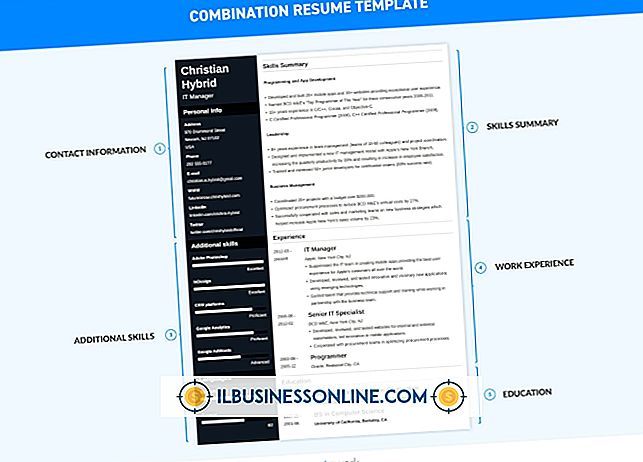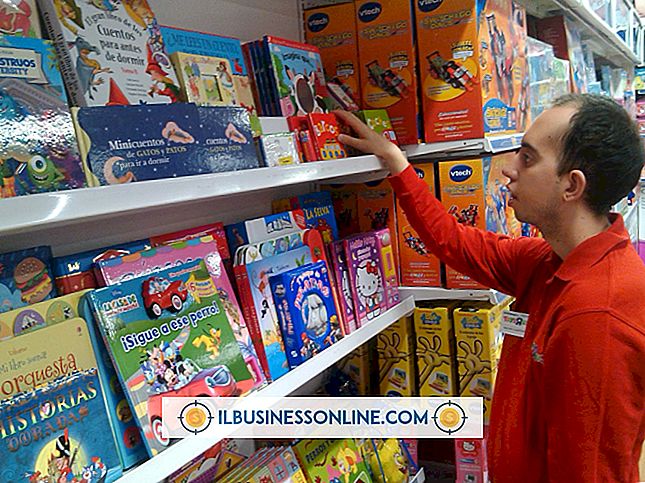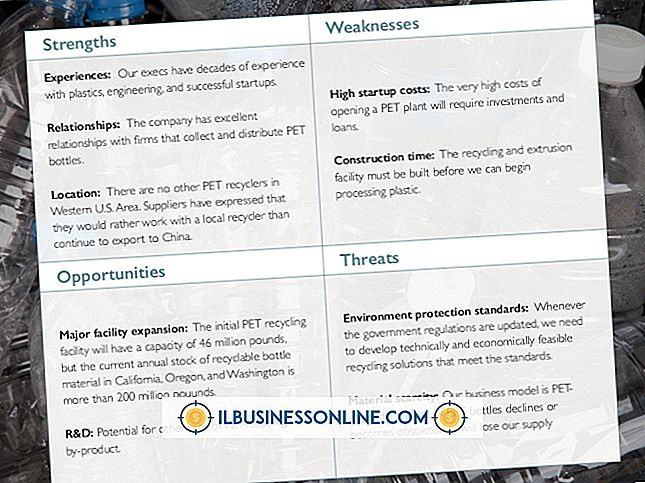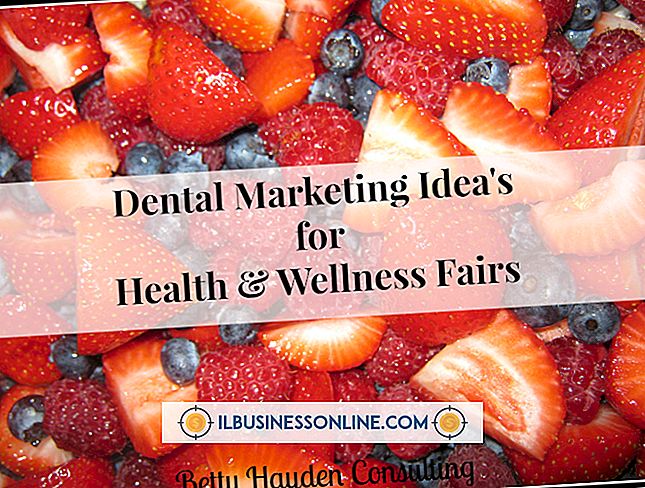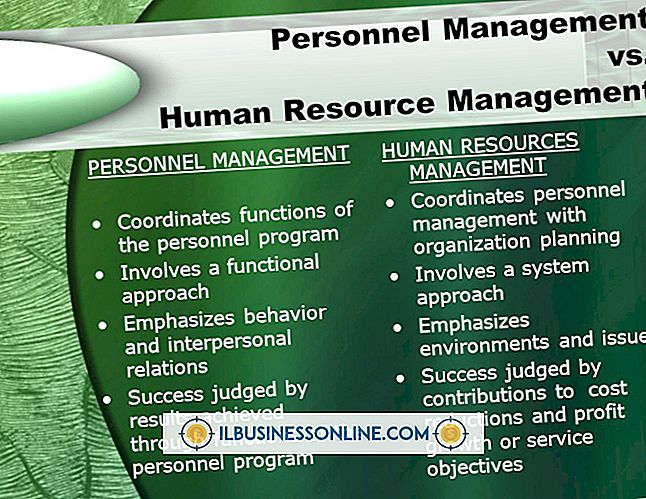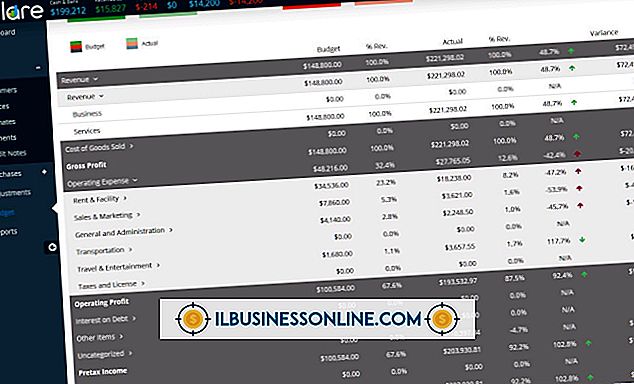Hewlett Packard Dizüstü Bilgisayarı Biçimlendirme

Hewlett-Packard dizüstü bilgisayarlar yerleşik bir kurtarma bölümü ile birlikte gelir. Dizüstü bilgisayarınızı biçimlendirmenize ve makineyle ilgili bir sorun olması durumunda fabrika ayarlarını geri yüklemenize izin verdiğinden, bu bölüm işletmeniz için çok önemlidir. Örneğin HP dizüstü bilgisayarınızı biçimlendirmek, virüsleri bilgisayarınızdan kaldırmak veya başka bir çalışana vermeden önce silmek için idealdir. Dizüstü bilgisayar önyüklenirken kurtarma bölümüne erişirsiniz.
1.
Dizüstü bilgisayarınızı kapatın ve bağlı harici aygıtların bağlantısını kesin.
2.
Dizüstü bilgisayarı başlatırken, "F11" tuşuna art arda basarak kapatın. HP Kurtarma Yöneticisi sonunda görünür. Başlamazsa, dizüstü bilgisayarın açılmasını bekleyin ve ardından dizüstü bilgisayarı yeniden başlatın ve tekrar "F11" tuşuyla HP Recovery Manager'a erişmeyi deneyin.
3.
"Hemen yardıma ihtiyacım var" altındaki seçenekler listesinde "Sistem Kurtarma" yı tıklayın. Dosyalarınızı yedeklemek isteyip istemediğinizi soran bir mesaj görünür.
4.
"Dosyalarınızı yedeklemeden kurtar" seçeneğini seçin ve ardından dosyalarınızı yedeklemeden devam etmek için "İleri" yi tıklayın. Bu seçeneği tercih ederseniz, Adım 7'ye ilerleyin. Alternatif olarak, "Önce dosyalarınızı yedekleyin (önerilir)" seçeneğini seçin ve ardından biçimlendirmeden önce dizüstü bilgisayarınızdaki seçili dosyaları yedekleme işlemini başlatmak için "İleri" yi tıklayın. "Hangi tür dosyaları yedeklemek istiyorsunuz?" ekran belirir.
5.
Bilgisayarınızdaki resimler, videolar ve filmler gibi yedeklemek istediğiniz klasör veya dosyalarla ilişkili alanların yanına onay işaretleri yerleştirin. Dosyaları kaydetmek için harici bir depolama aygıtı bağlayın ve ardından "İleri" yi tıklayın. Alternatif olarak, bilgisayarınıza yerleştirilmiş bir CD veya DVD-ROM sürücüsü gibi bir depolama aygıtı kullanmak için, herhangi bir ortam eklemeden "İleri" yi tıklayın. Dizüstü bilgisayar mevcut depolama aygıtlarını taramaya başlar.
6.
Bir sonraki ekranda depolama aygıtını seçin ve ardından "İleri" yi tıklayın. Dosyalar otomatik olarak yedeklenmeye başlar. Alternatif olarak, dahili bir CD veya DVD-ROM sürücüsü seçerseniz, "İleri" yi tıklattıktan sonra istendiğinde boş bir disk yerleştirin. Disk algılandıktan sonra, yedeklediğiniz dosyalar otomatik olarak yazmaya başlar. Harici depolama aygıtını çıkarın veya yazdırma bittikten sonra diskleri dahili bir CD veya DVD-ROM'dan çıkarın.
7.
Bilgisayardaki yedeklenmemiş kişisel verilerin silineceğini bildiren bir mesaj göründüğünde "Tamam" ı tıklayın. Kurtarma işlemi başlar.
8.
Kurtarma işlemi bittiğinde, kurtarma işleminin tamamlandığını bildiren iletişim kutusunda "Son" düğmesini tıklayın. Bilgisayar başlangıçtaki Windows 7 kurulum ekranına yeniden başlar.